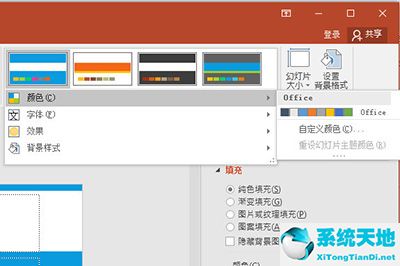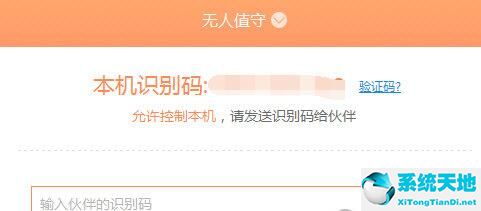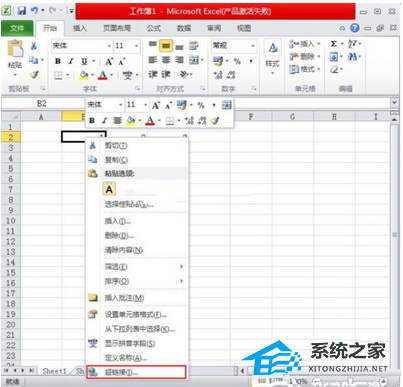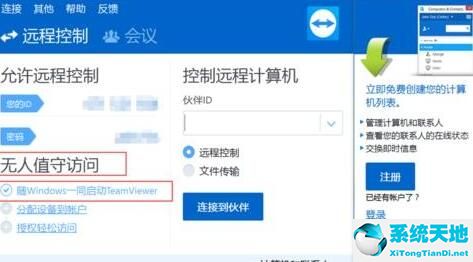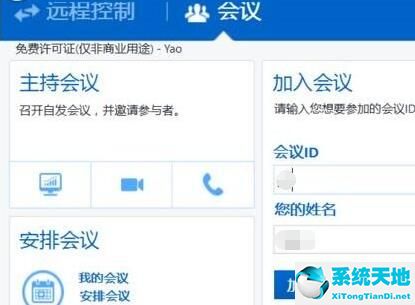EXCEL如何隔列求和, 相信很多收集过数据的朋友都熟悉EXCEL软件。当我们使用EXCEL统计一些数据时,难免会遇到需要隔行求和的情况。这个时候我们该怎么做呢?下面就跟随小编来看看如何对EXCEL中的每一列进行求和吧。
EXCEL中如何对每一列进行求和
方法一:SUMIF函数
在目标单元格Q3 中输入公式=SUMIF($B$2:$P$2,Q$2,$B3:$P3),然后向右下拉。

公式解释:SUMIF(条件面积,条件求和面积)
该表中的条件区域是B2:P2。由于公式不会更改右侧下拉中的条件区域,因此必须引用该区域。
条件:Q3公式中的条件=Q2。公式下拉过程中列号发生变化。 Q2 将成为R2 和S2。下拉过程中公式的行号不会改变。因此,在行号前面添加$符号。
求和面积:Q3的求和面积为B3:P3。公式右下拉过程中不要改变该区域。下拉时,行号会变成B4:P4、B5:P5,所以在列号前面加$符号。
方法2:SUMPRODUCT函数
在单元格Q3 中输入公式=SUMPRODUCT(($B$2:$P$2=Q$2)*$B3:$P3)

公式解释:SUMPRODUCT(条件1)*(条件2).*求和面积。
区内参考方法与SUMIF相同。
学会了这两个函数之后,是不是每隔一列求和就变得很简单了呢?
EXCEL如何隔列求和,以上就是本文为您收集整理的EXCEL如何隔列求和最新内容,希望能帮到您!更多相关内容欢迎关注。
未经允许不得转载:探秘猎奇网 » EXCEL如何隔列求和(如何对EXCEL 中的所有其他列求和)

 探秘猎奇网
探秘猎奇网 公诉老A是谁?电视剧《公诉》谜团重重
公诉老A是谁?电视剧《公诉》谜团重重 黑龙江省会是哪个城市,我国面积最大的省会有多大?
黑龙江省会是哪个城市,我国面积最大的省会有多大? 荷兰猪是什么动物,为什么叫做荷兰猪?荷兰猪是猪吗?
荷兰猪是什么动物,为什么叫做荷兰猪?荷兰猪是猪吗? 为什么伯邑考封神最高,为何总是他下凡历劫
为什么伯邑考封神最高,为何总是他下凡历劫 潮汐车道可以掉头吗?你们知道什么是潮汐车道吗?
潮汐车道可以掉头吗?你们知道什么是潮汐车道吗? WPS怎么修改图片大小(WPS中如何修改图片大小)
WPS怎么修改图片大小(WPS中如何修改图片大小) 全民k歌抢麦模式去哪了(全民k歌抢麦技巧)
全民k歌抢麦模式去哪了(全民k歌抢麦技巧) 捷速ocr文字识别软件下载(捷讯文字识别软件)
捷速ocr文字识别软件下载(捷讯文字识别软件)